Mens du prøver at downloade systemopdateringer på din Windows 10-enhed, kan du modtage fejl, såsom Windows 10-opdateringsfejl 0xc1900204. Denne fejl betyder ikke, at dit system er inficeret med malware, men det kan stadig påvirke dit systems ydeevne. Windows 10 fejlkode 0xc1900204 vises, når brugere ikke kan opdatere deres Windows 10-systemer. Der kan være forskellige årsager til fejl 0xc1900204 blokerer Windows 10-opdateringer på dit system; nogle er anført nedenfor.
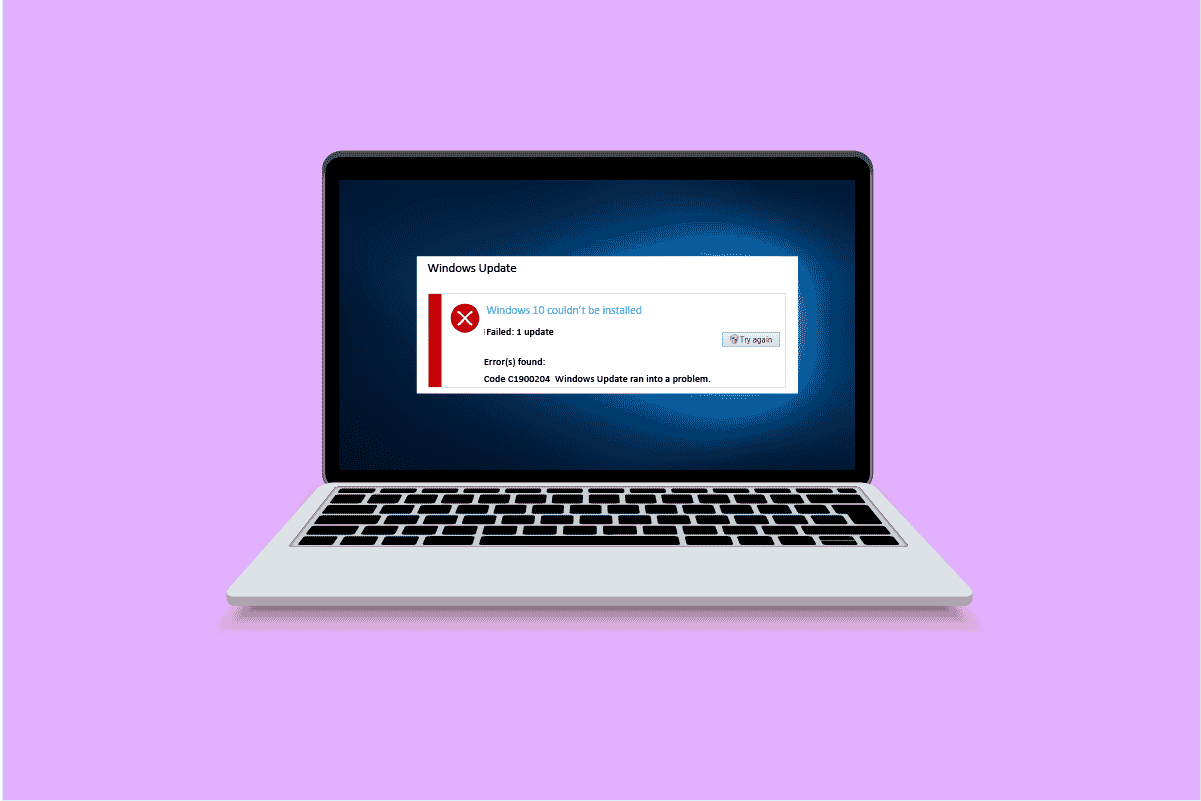
Indholdsfortegnelse
Sådan rettes Windows 10-opdateringsfejl 0xc1900204
Der kan være flere årsager til, at denne fejl opstår på din computer; nogle af disse er,
- Problemer med Windows Update Services
- Problemer med programregistret.
- Problemet med standardvisningssproget.
- Problemet med systemfiler.
- Problemer med Windows 10-opdatering.
- Problemer med antivirus.
Følgende vejledning vil give metoder til at løse din computers problemer med Windows 10-opdateringsproblemer.
Metode 1: Kør Windows Update-fejlfinding
Windows 10 har en lang række fejlfindingsprogrammer; du kan bruge disse til at løse et stort antal problemer på din pc. For eksempel kan du endda prøve at rette Windows 10 fejlkode 0xc1900204 med Windows 10 fejlfinding. Følg disse enkle trin for at bruge denne metode.
1. Tryk på Windows + I-tasterne samtidigt for at starte Indstillinger.
2. Klik på feltet Update & Security, som vist.

3. Gå til menuen Fejlfinding i venstre rude.
4. Vælg Windows Update fejlfinding og klik på Kør fejlfindingsknappen vist fremhævet nedenfor.

Når fejlfindingen er færdig, skal du kontrollere, om problemet er løst.
Metode 2: Nulstil Windows Update-komponent
Windows Update kræver, at visse tjenester fungerer korrekt; en bruger kan modtage fejl 0xc1900204 blokerer Windows 10-opdateringer, når Windows Update har et problem med en tjeneste. Du kan undgå denne fejl ved blot at nulstille Windows Update-servicekomponenterne. Følg disse trin for at anvende denne metode.
1. Tryk på Windows-tasten, skriv windows powershell, og klik derefter på Åbn.
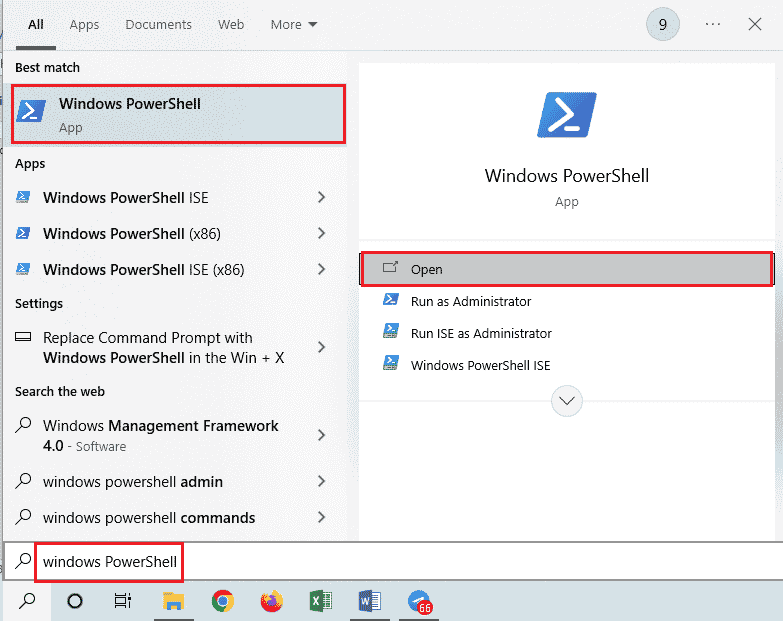
2. Her skal du skrive følgende kommandoer og trykke på Enter-tasten efter hver af dem
net stop wuauserv net stop cryptSvc net stop bits net stop msiserver ren C:WindowsSoftwareDistribution SoftwareDistribution.old ren C:WindowsSystem32catroot2 Catroot2.oldnet start wuauserv net start cryptSvc net start bits net start msiserver
Bemærk: Disse kommandoer stopper BITS, Cryptographic, MSI Installer og Windows Update Services på dit system.
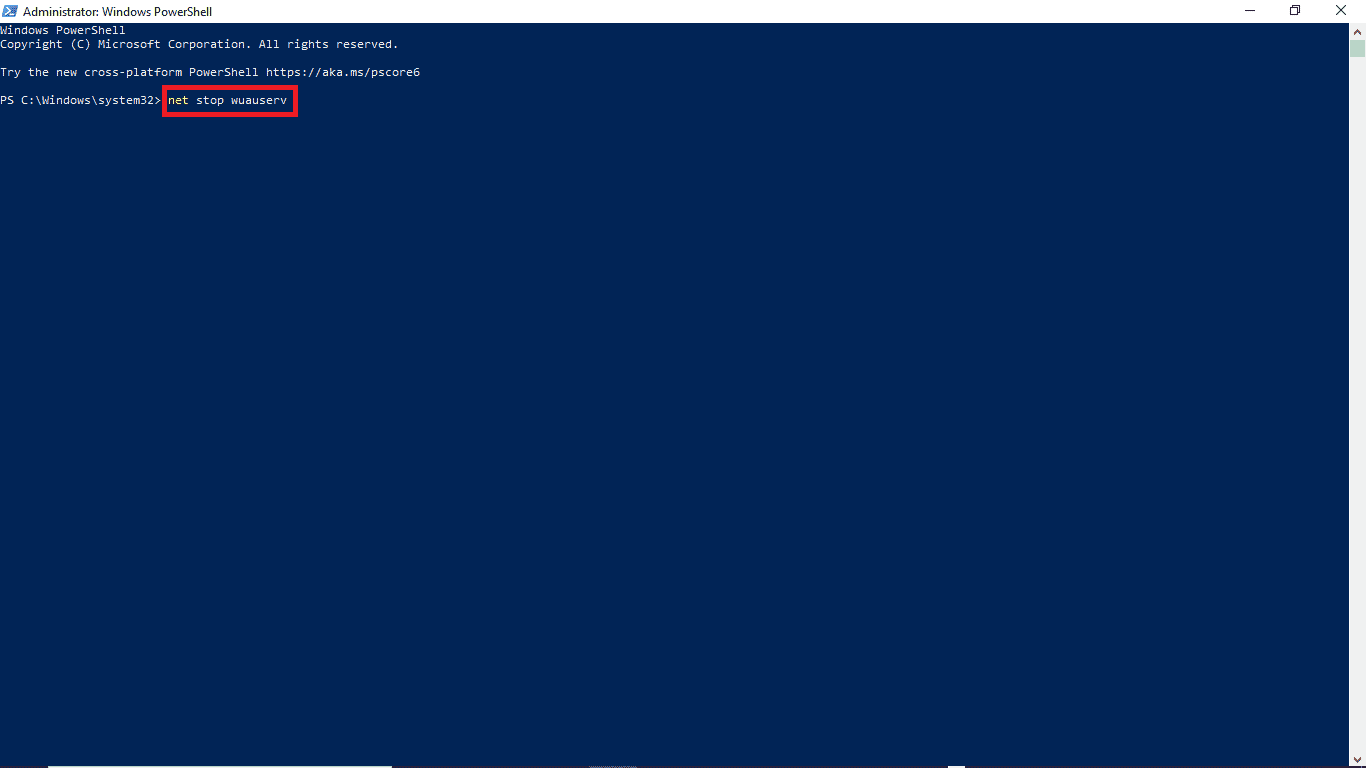
Når alle disse kommandoer er blevet indtastet, skal du kontrollere, om problemet er løst. Hvis ikke, gå til følgende metode.
Metode 3: Fejlfinding af registreringseditor
Du kan prøve at bruge registreringseditoren til at foretage ændringer på din pc for at løse dette problem. Der er følgende to metoder, som du kan prøve for at undgå dette problem.
Mulighed I: Rediger indstillinger i registreringsdatabasen
Hvis problemet med Windows 10-opdateringsfejl 0xc1900204 forbliver, kan du prøve at ændre indstillinger i din Windows-registreringsdatabasen. For at anvende denne metode kan du følge disse enkle trin.
1. Tryk på Windows + R-tasterne samtidigt for at åbne dialogboksen Kør.
2. Skriv Regedit og tryk på Enter-tasten for at starte registreringseditoren.
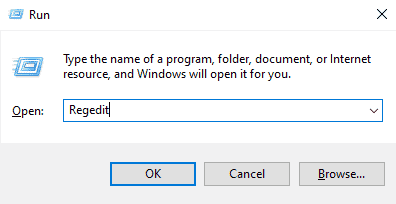
3. Åbn HKEY_LOCAL_MACHINE i registreringsvinduet.
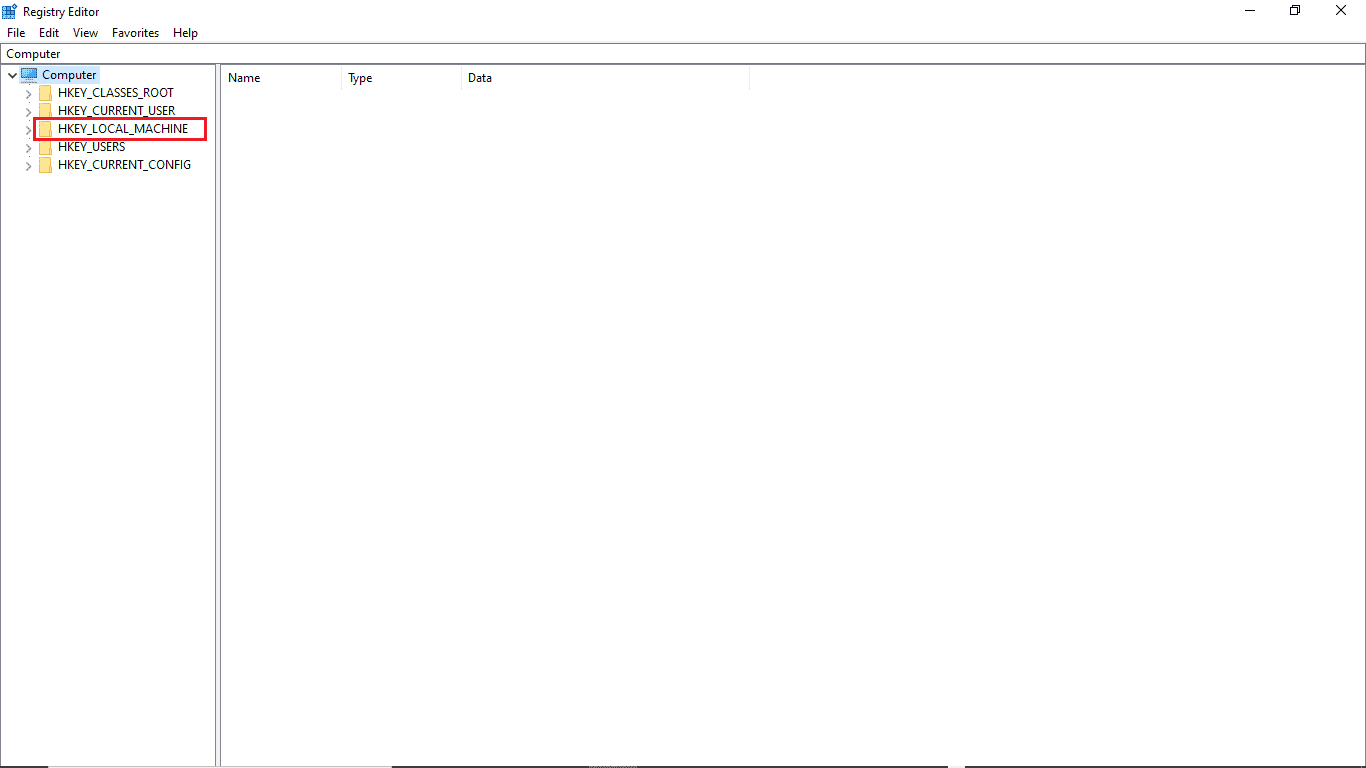
4. Dobbeltklik derefter på mappen SOFTWARE-nøgle.
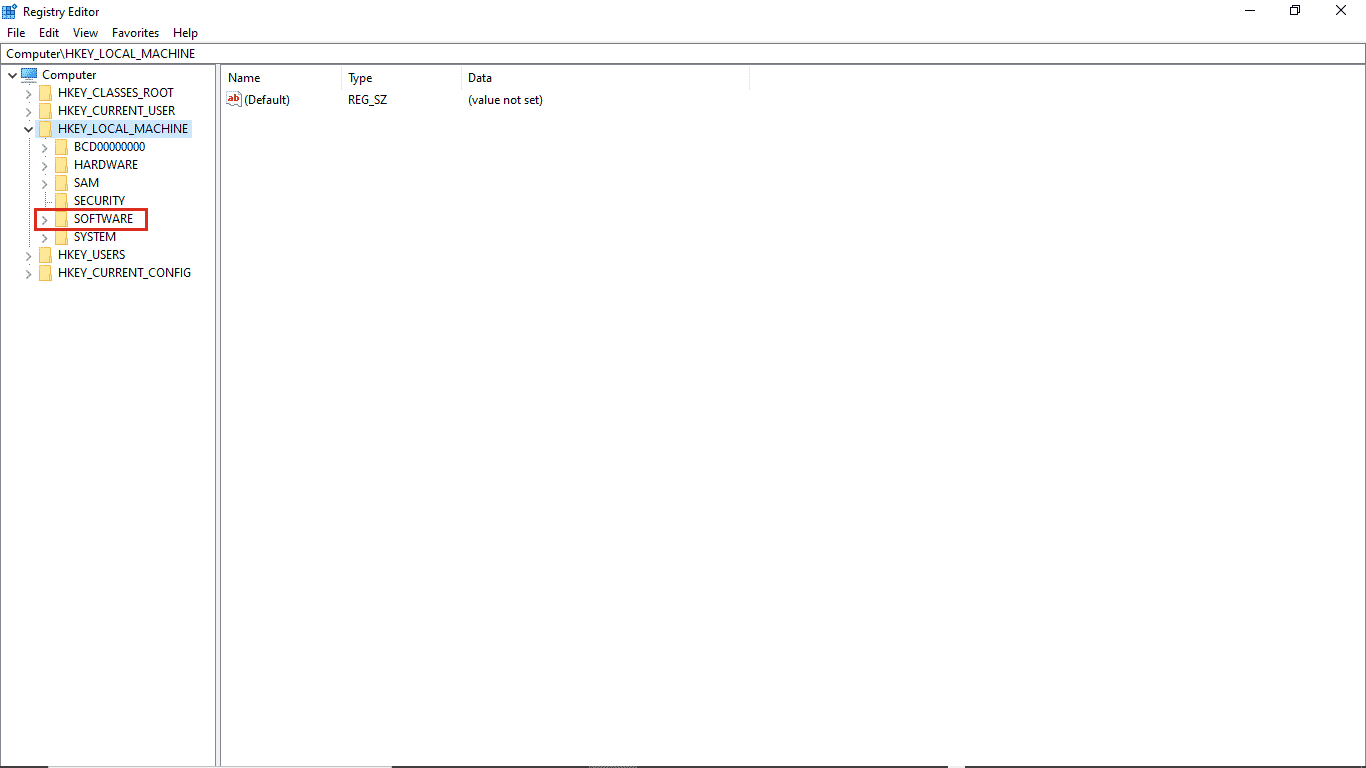
5. Åbn derefter Microsoft-mappen.
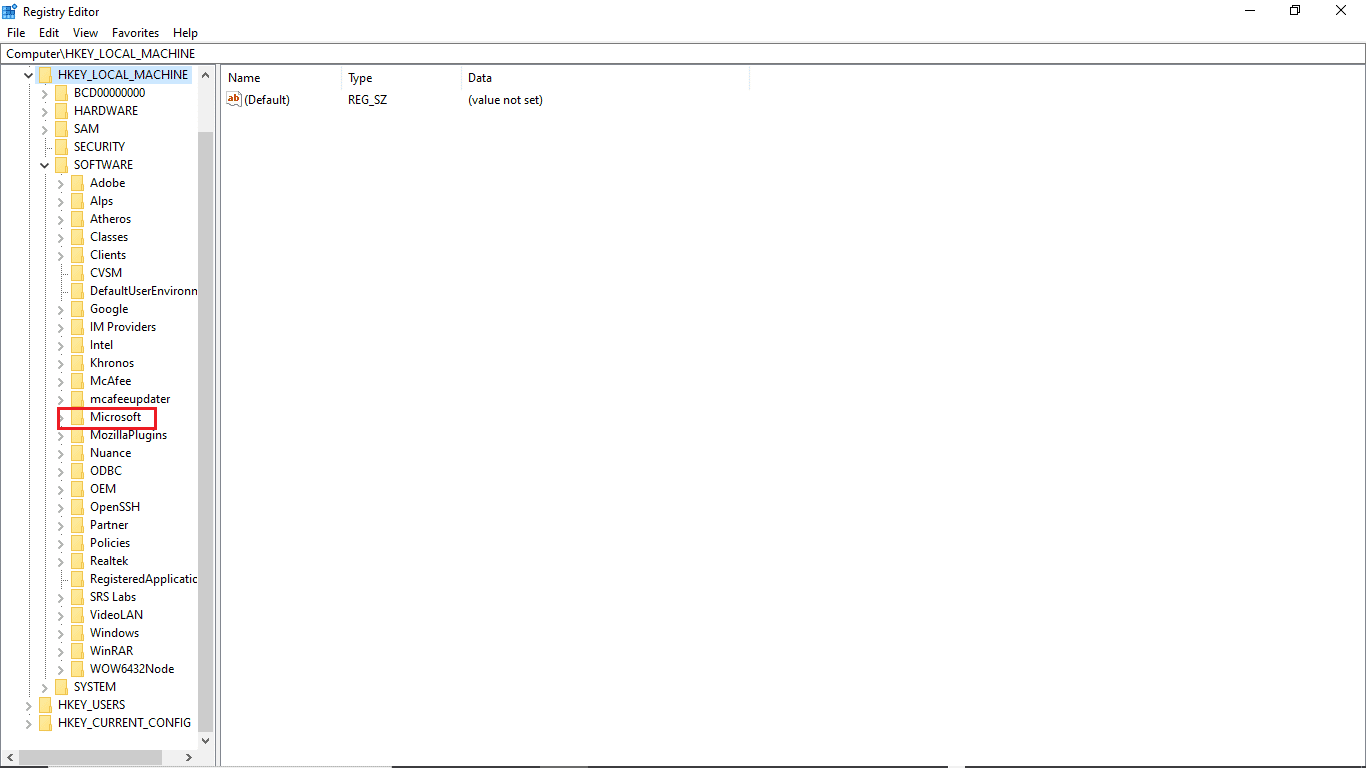
6. Find nu Windows nøglemappe og åbn den.
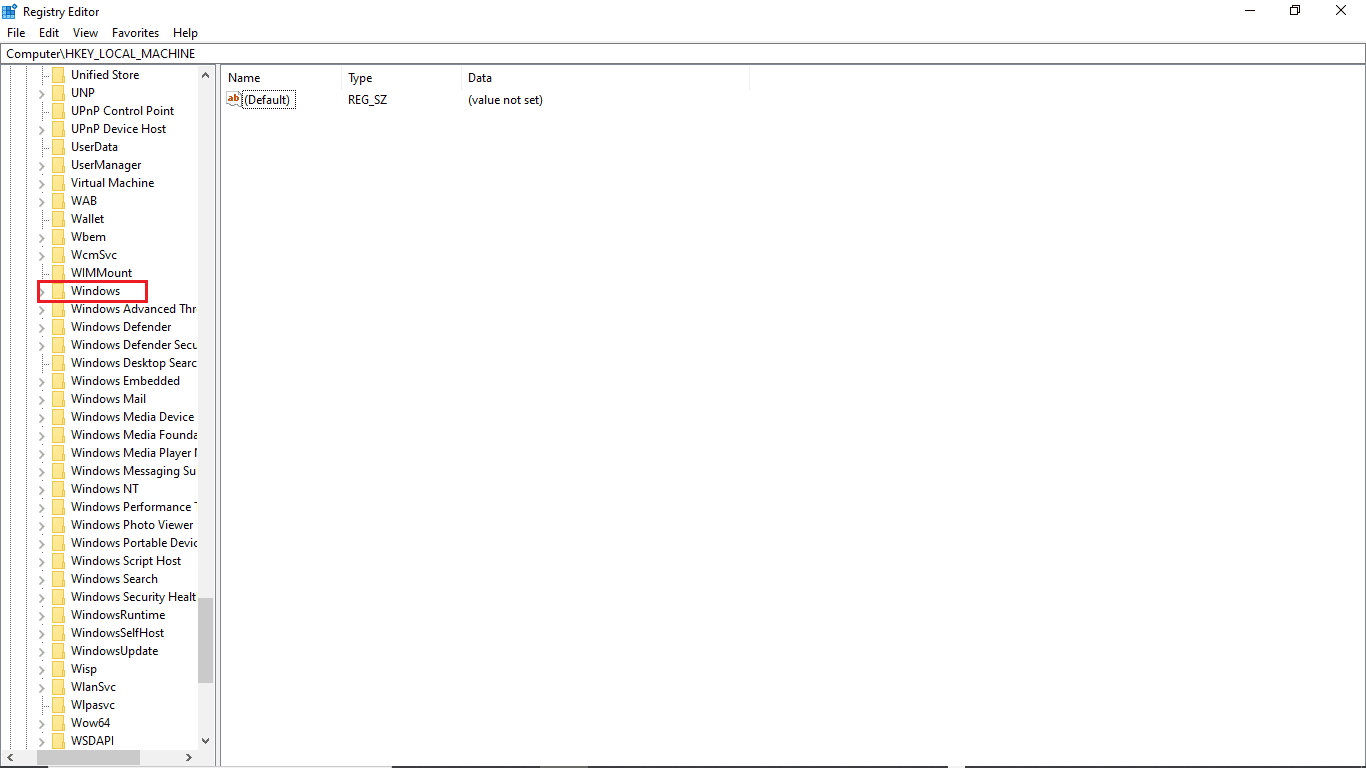
7. Åbn til sidst CurrentVersion nøglemappen.
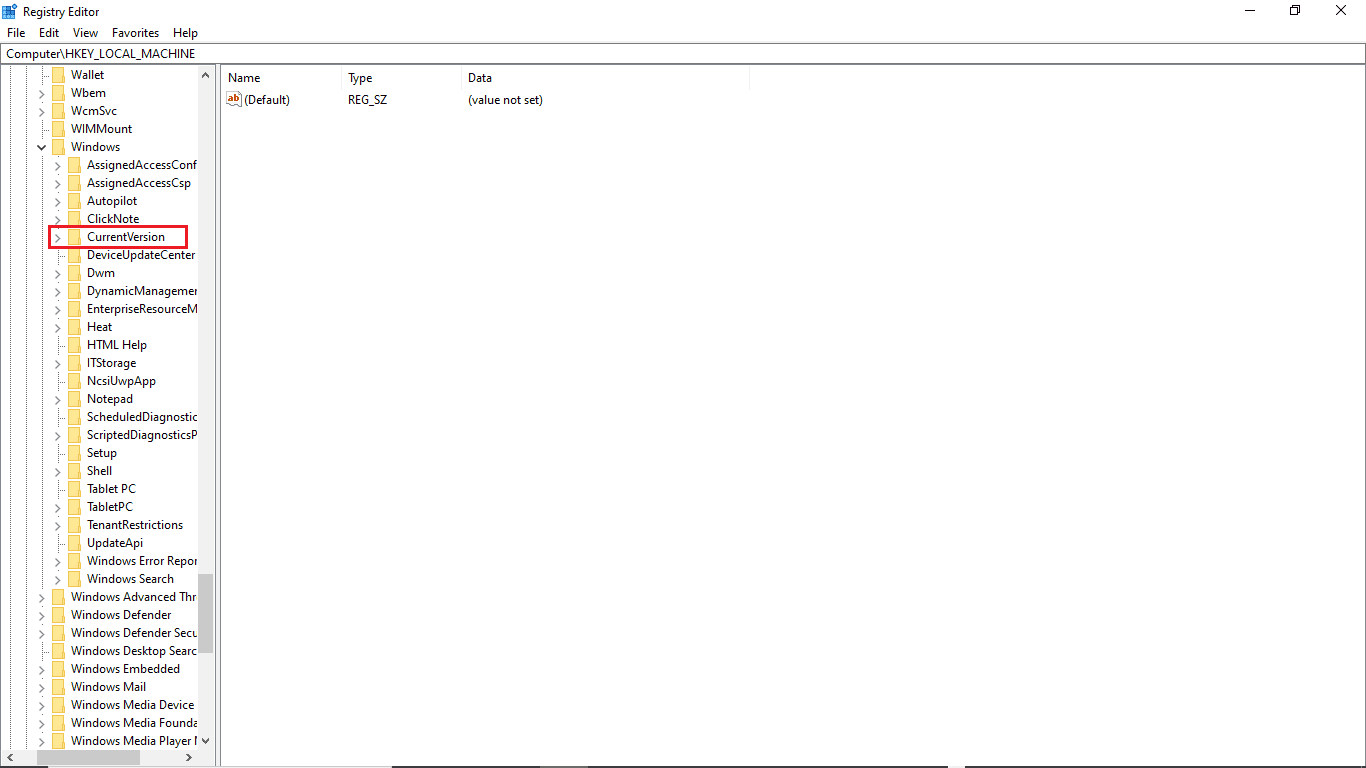
8. Dobbeltklik på ProgramFilesDir i mappen CurrentVersion.
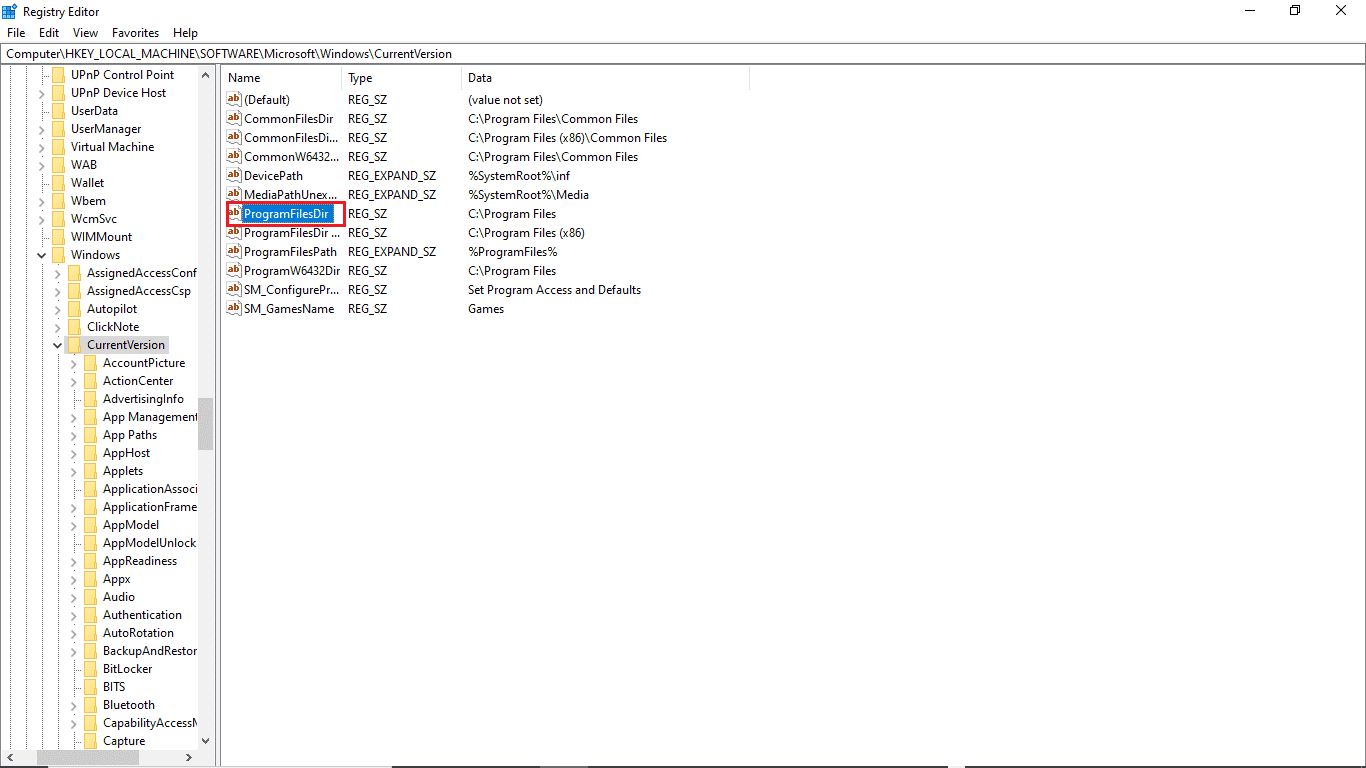
9. Her i afsnittet Værdidata skal du angive den placering, hvor du ønsker, at dit program skal gemmes.
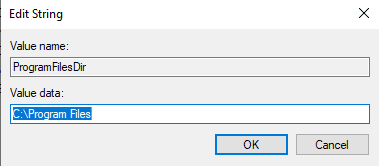
10. Afslut registreringseditoren og genstart pc’en.
Mulighed II: Check for standard displaysprog
Mange Windows 10-brugere modtog denne fejl, fordi deres pc’s standardskærmsprog ikke var angivet som engelsk. Hvis dette er tilfældet med dit system, kan du ændre denne indstilling fra registreringseditoren. Derudover kan du følge disse enkle trin for at løse dette problem.
1. Tryk på Windows + R-tasterne sammen for at åbne dialogboksen Kør.
2. Indsæt Regedit i dialogboksen Kør for at åbne Registreringseditor.
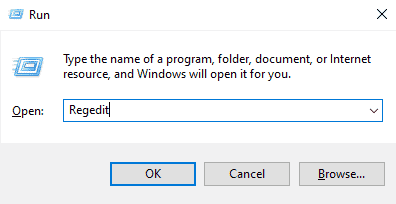
3. Find HKEY_LOCAL_MACHINE i registreringseditoren.
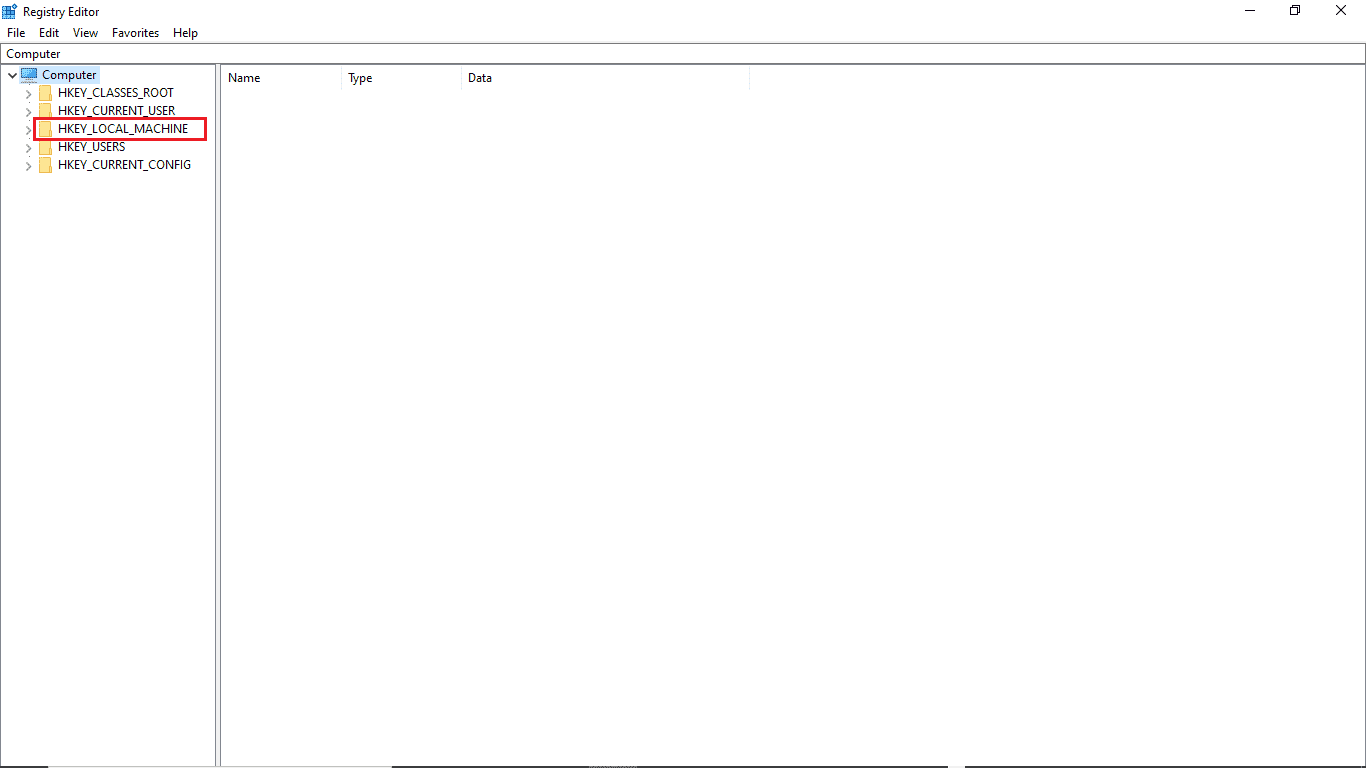
4. Åbn nu SYSTEM nøglemappen.
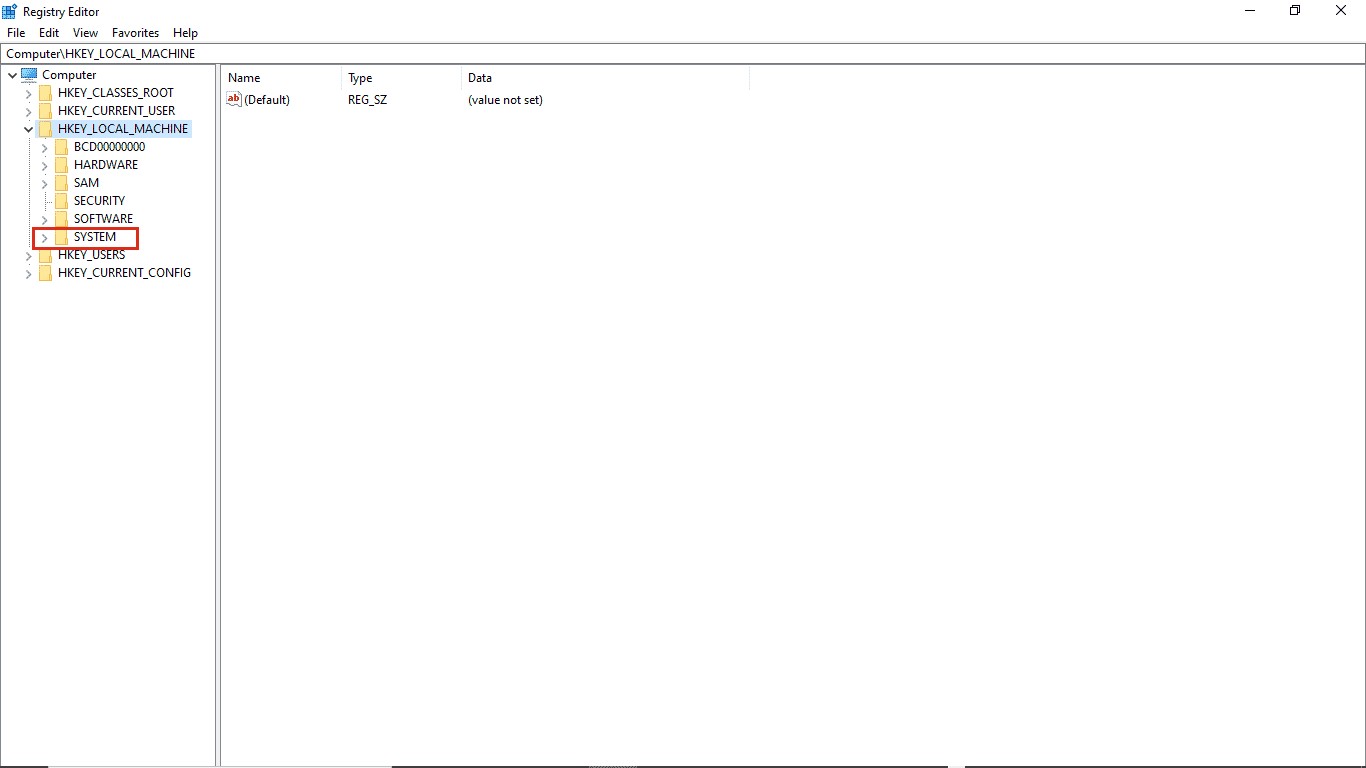
5. Find nu CurrentControlSet nøglemappen og åbn den.
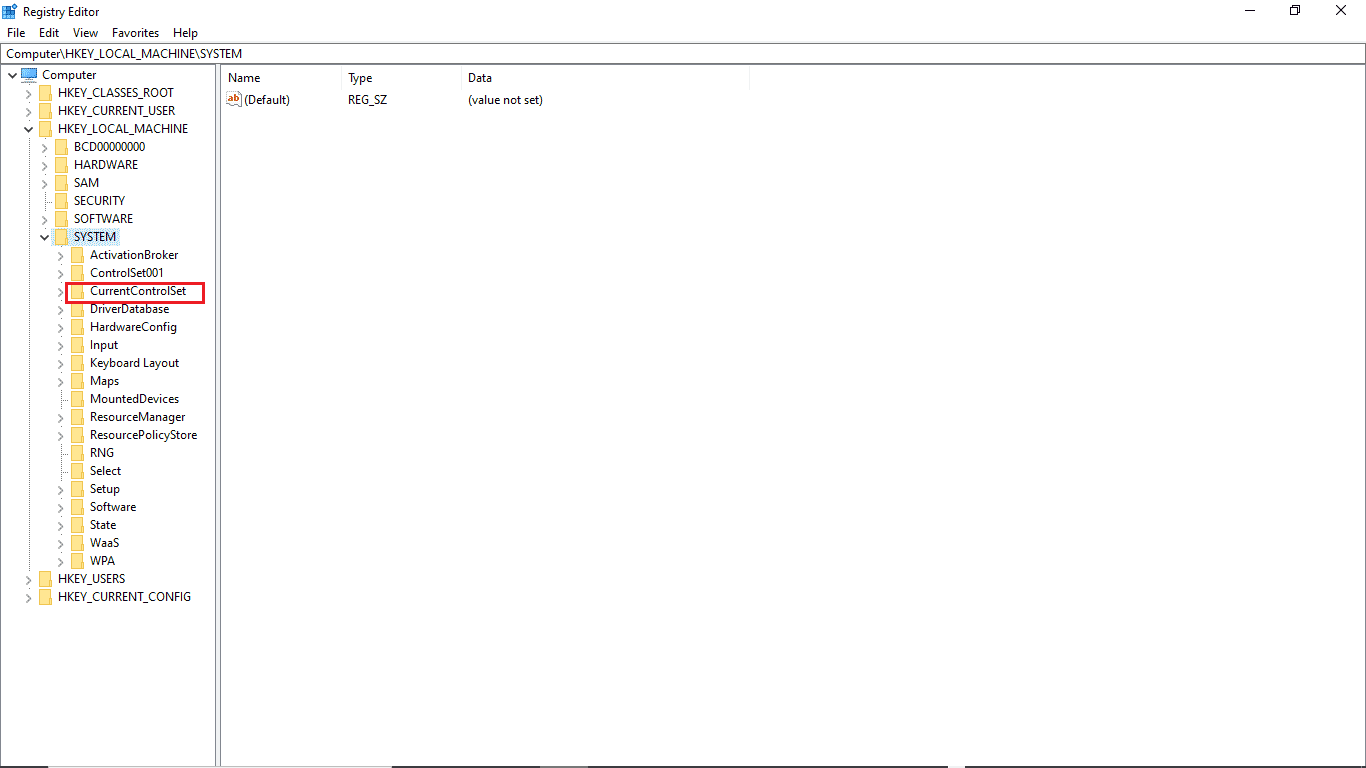
6. Dobbeltklik derefter på mappen Kontrol.
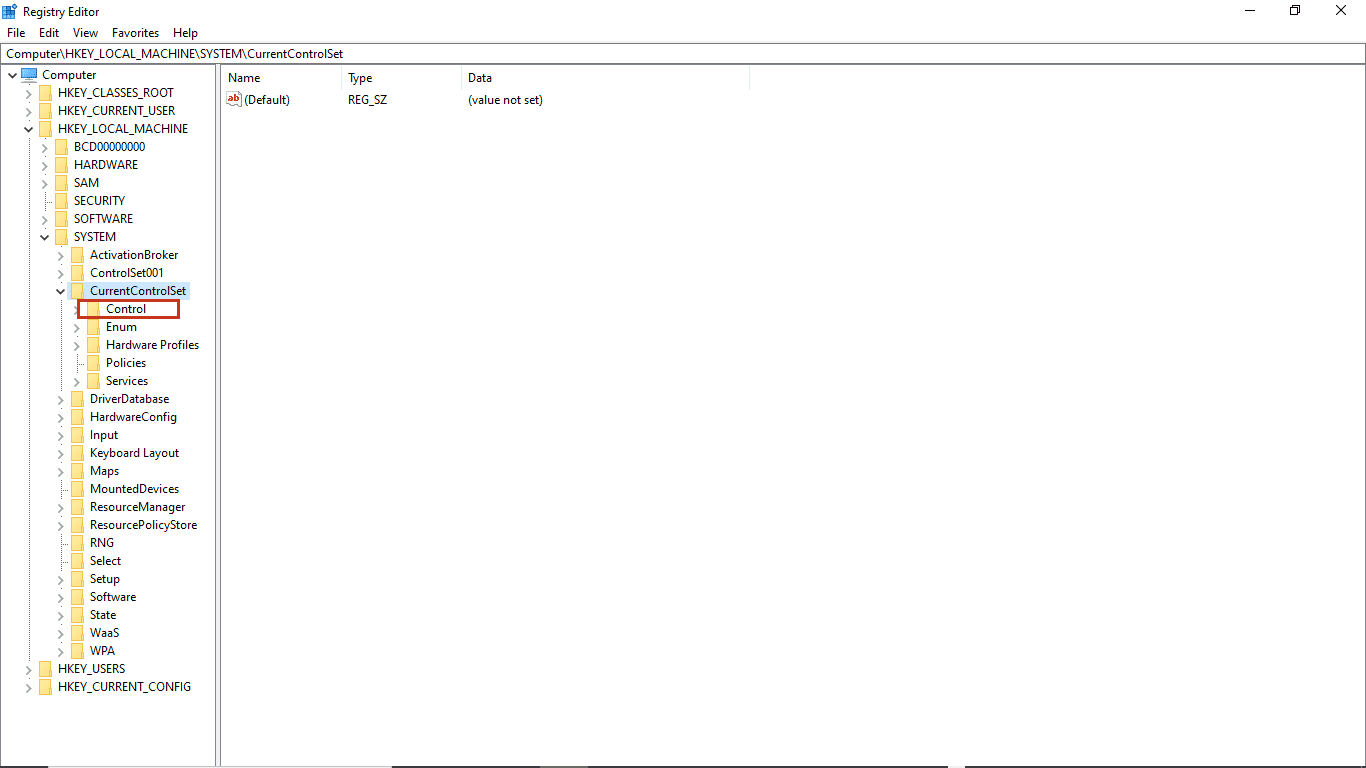
7. Gå derefter til mappen NIs.
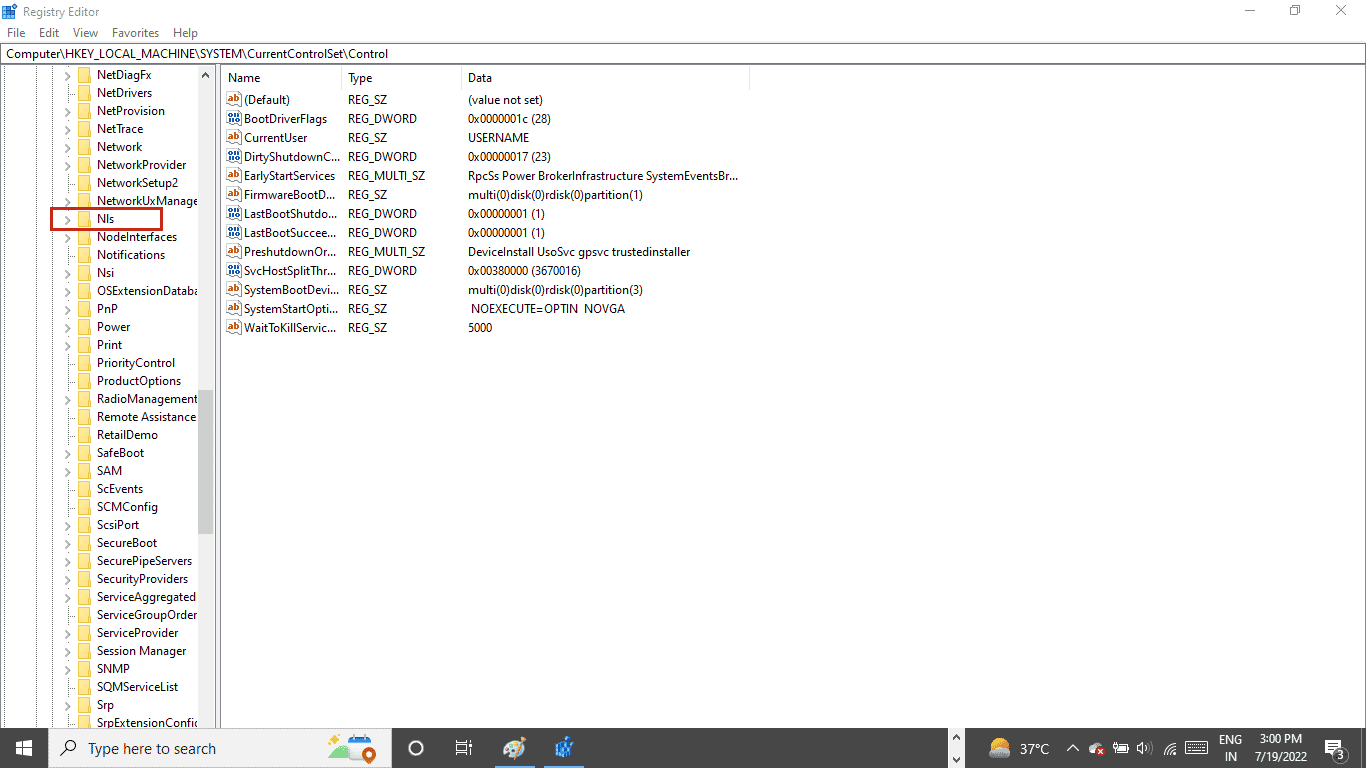
8. Åbn til sidst mappen Sprognøgle.
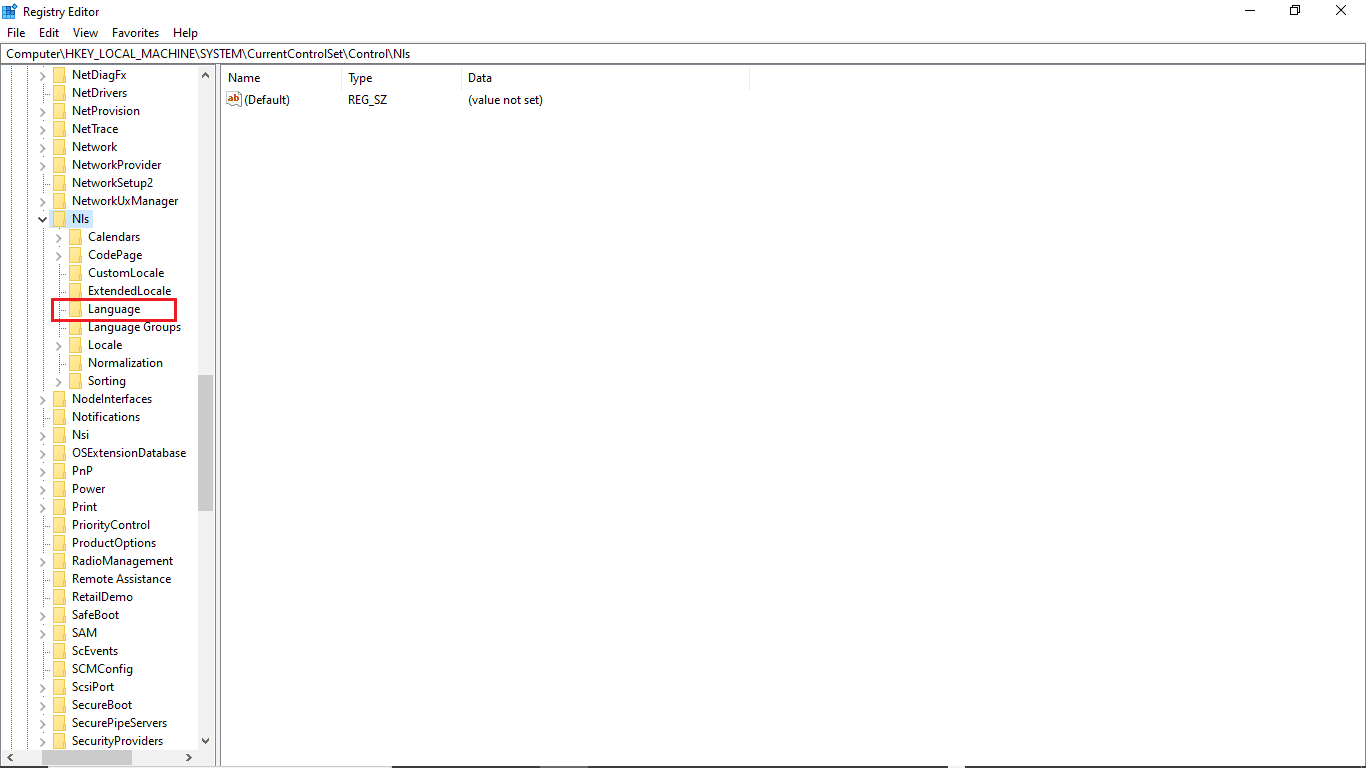
9. Dobbeltklik på InstallLanguage i højre panel.
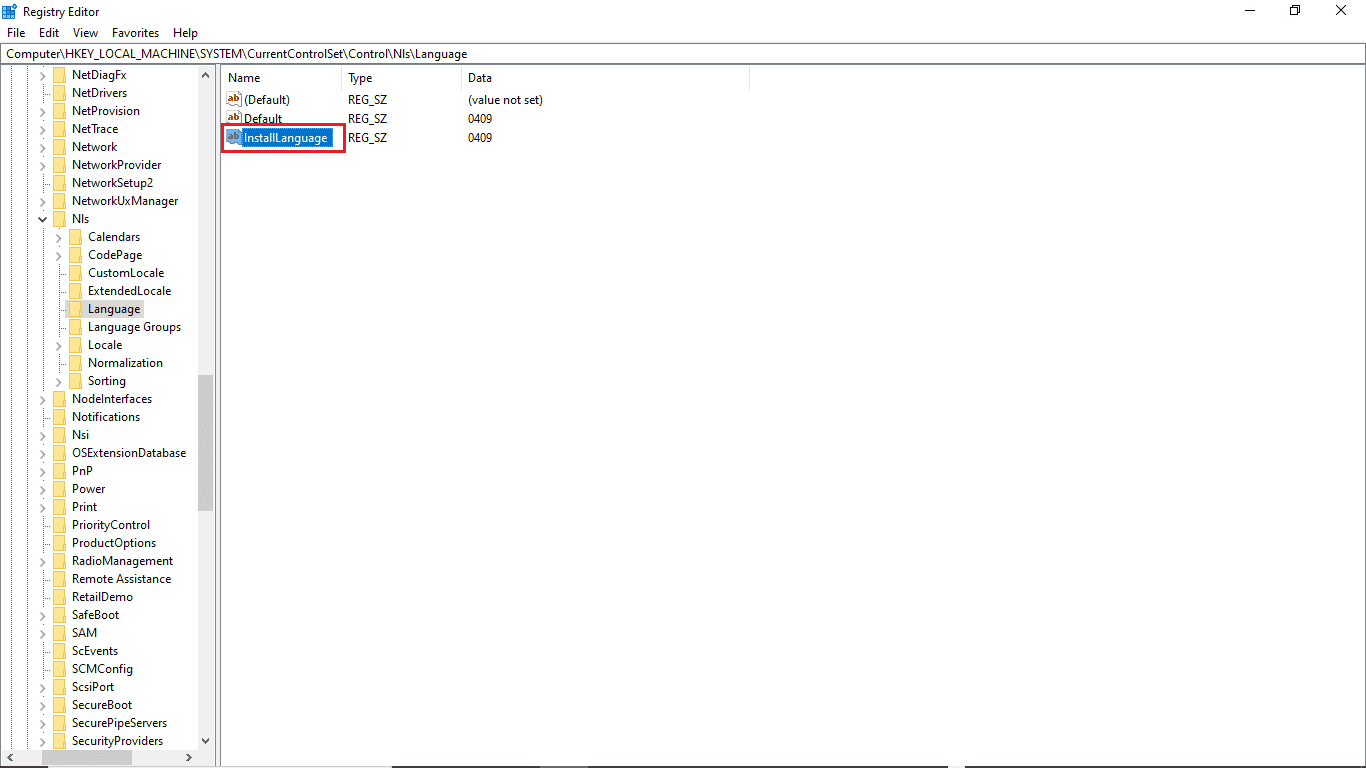
10. Indtast 0409 i feltet Værdidata og klik på OK.
Bemærk: 0409 er en kode for EN-US sprog.
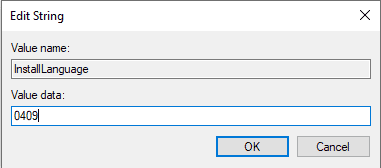
Du kan også kontrollere, om indstillingerne er blevet gemt. Følg disse trin for at kontrollere dette.
1. Tryk på Windows + I-tasterne samtidigt for at åbne Indstillinger.
2. Klik på Time & Language setting.
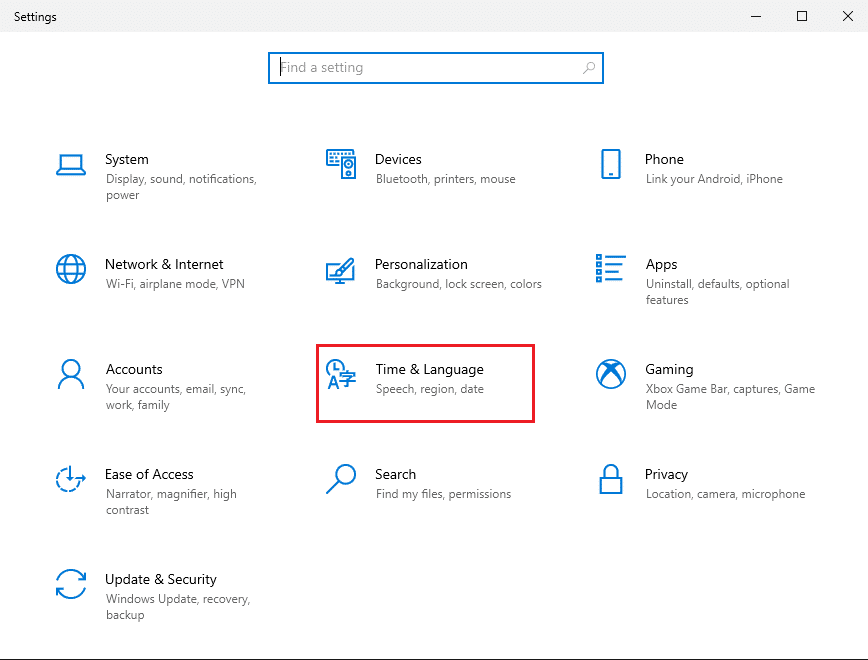
3. Klik på Sprog i menuen til venstre.
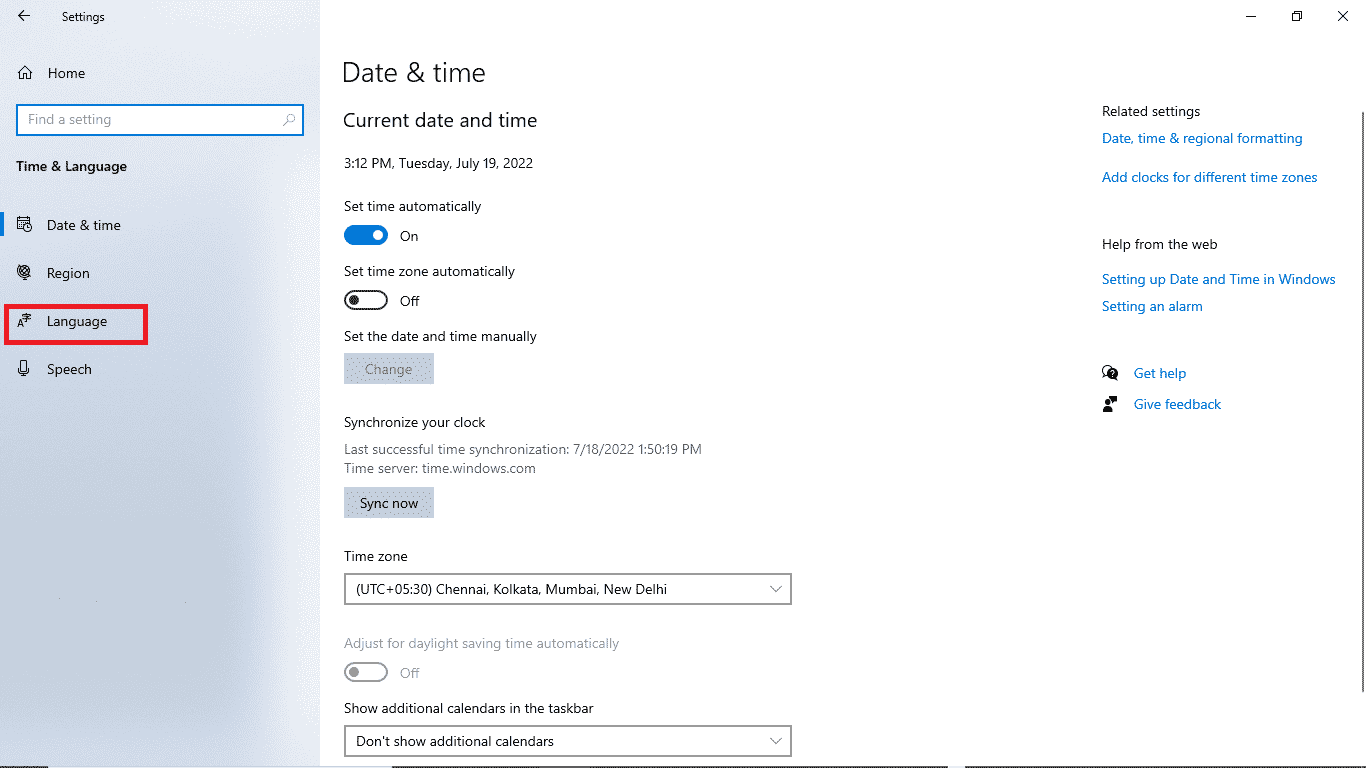
4. Kontroller, om Windows-skærmsprog er valgt på engelsk (USA).
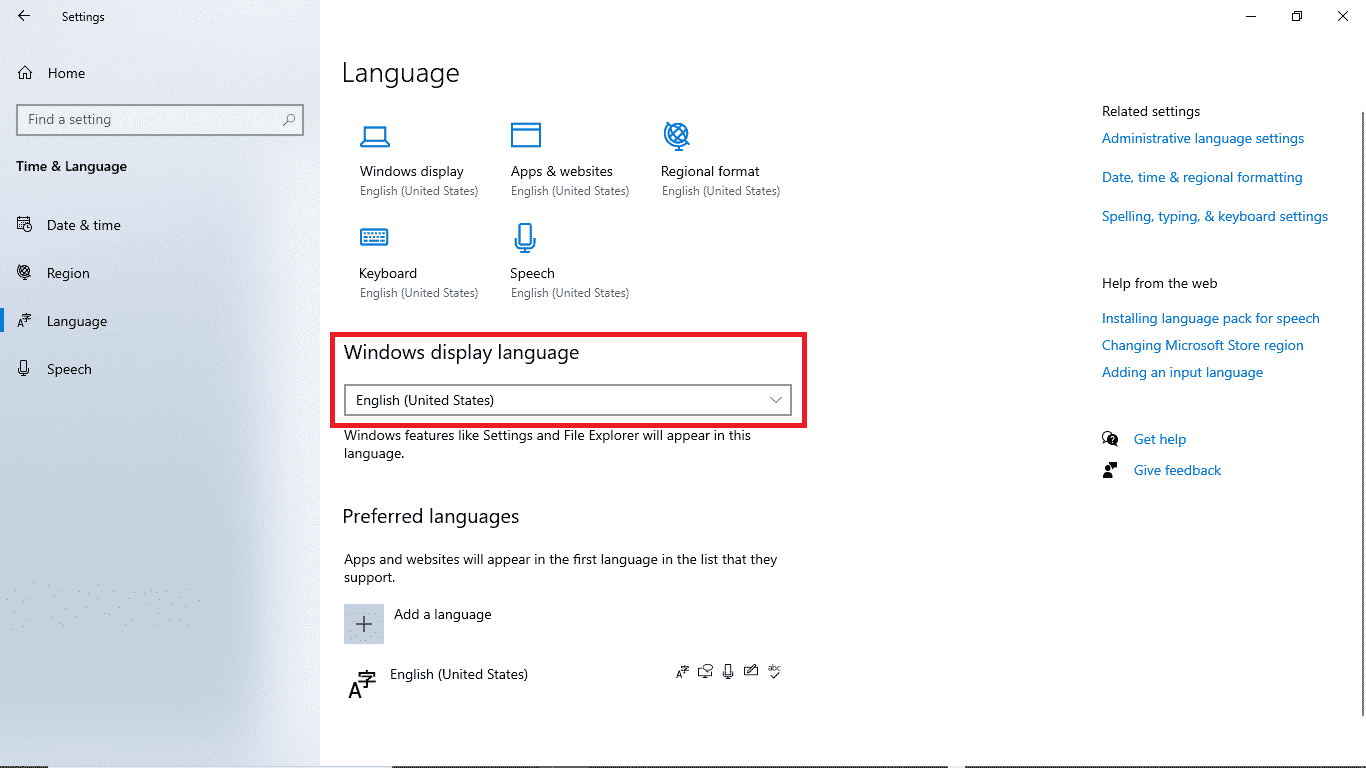
Metode 4: Reparer systemfiler
En korrupt systemfil kan også forårsage denne fejl. Du kan altid gå til en SFC-scanning for at tjekke, om en sådan fil giver problemer på din pc. Følg disse enkle trin for at løse problemet med denne metode.
1. Tryk på Windows + R-tasterne sammen for at åbne dialogboksen Kør.
2. Skriv cmd i dialogboksen Kør for at åbne kommandoprompten.
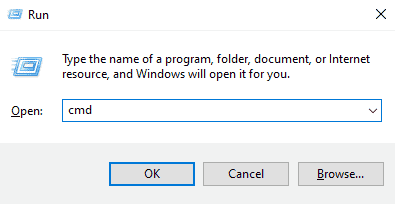
3. Skriv kommandoen sfc/scannow i kommandoprompten og tryk på Enter-tasten.
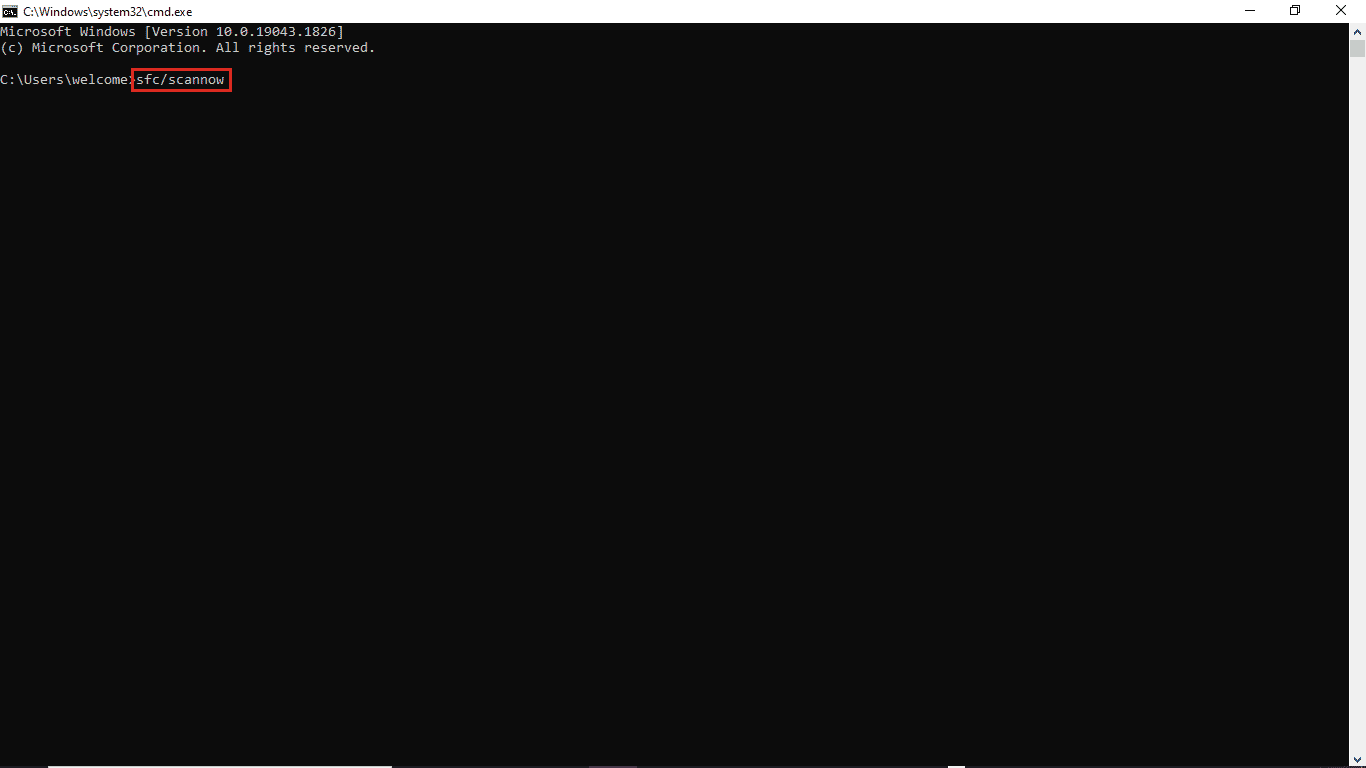
4. Vent på, at scanningen er fuldført, og genstart pc’en.
Denne metode vil lede efter korrupte systemfiler og rette dem, så du ikke får Windows 10-opdateringsfejl 0xc1900204. Hvis du stadig får den samme fejl, kan du prøve at gå videre til følgende metode.
Metode 5: Manuel installation af Windows-opdateringer
Hvis du ikke kan downloade en opdatering på grund af den tilbagevendende fejl, kan du prøve at downloade en Windows-opdatering manuelt. Du kan følge disse enkle trin for at anvende denne metode.
1. Tryk på Windows + I-tasterne sammen for at starte Indstillinger.
2. Klik på Update & Security.

3. Klik på Vis opdateringshistorik.
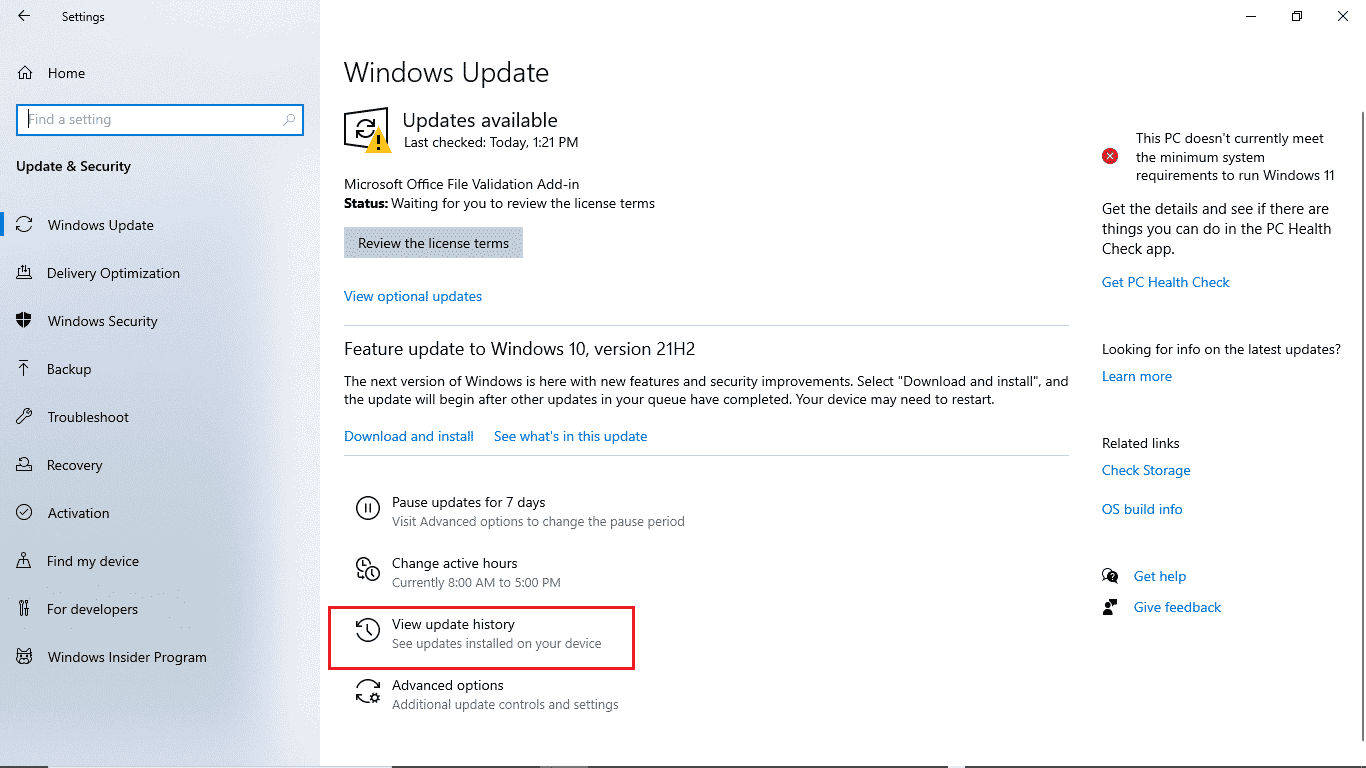
4. Bemærk KB-nummeret fra den seneste Windows-opdatering.
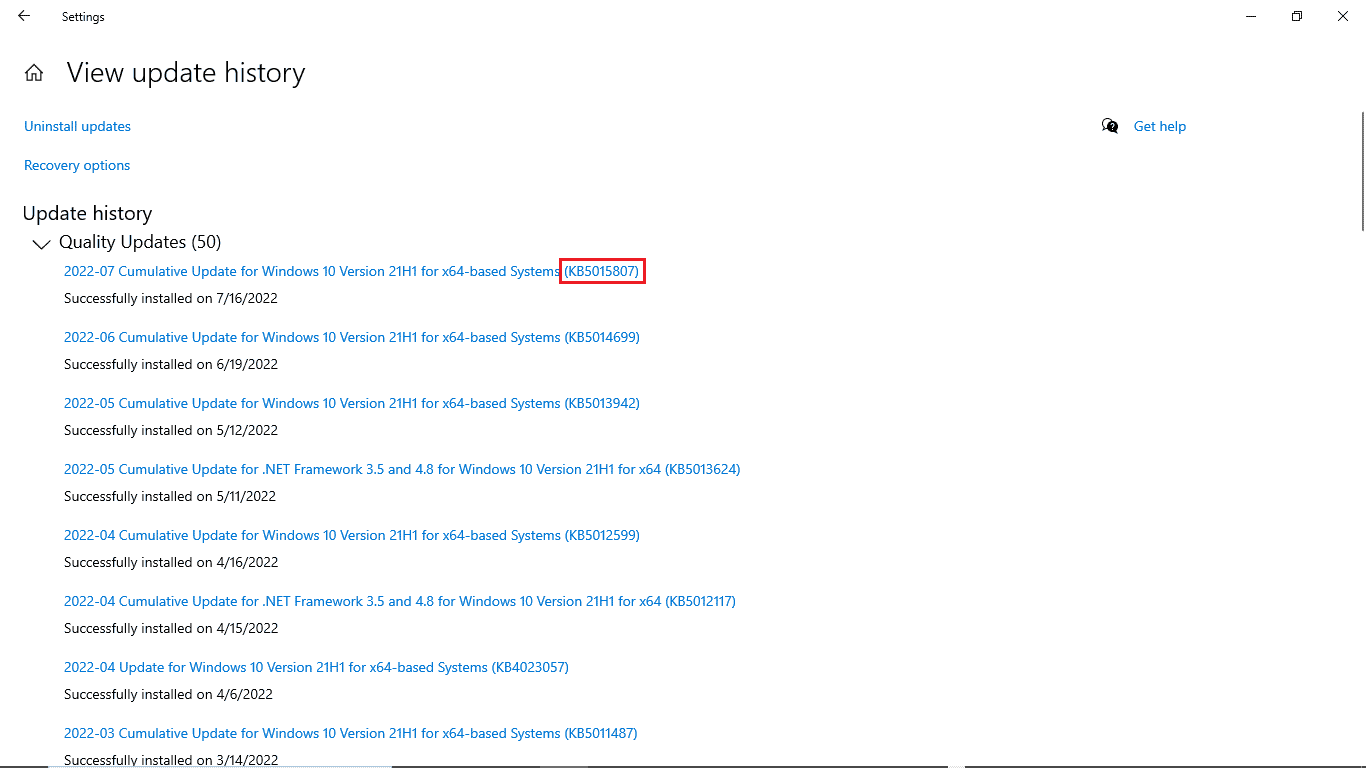
5. Åbn din webbrowser.
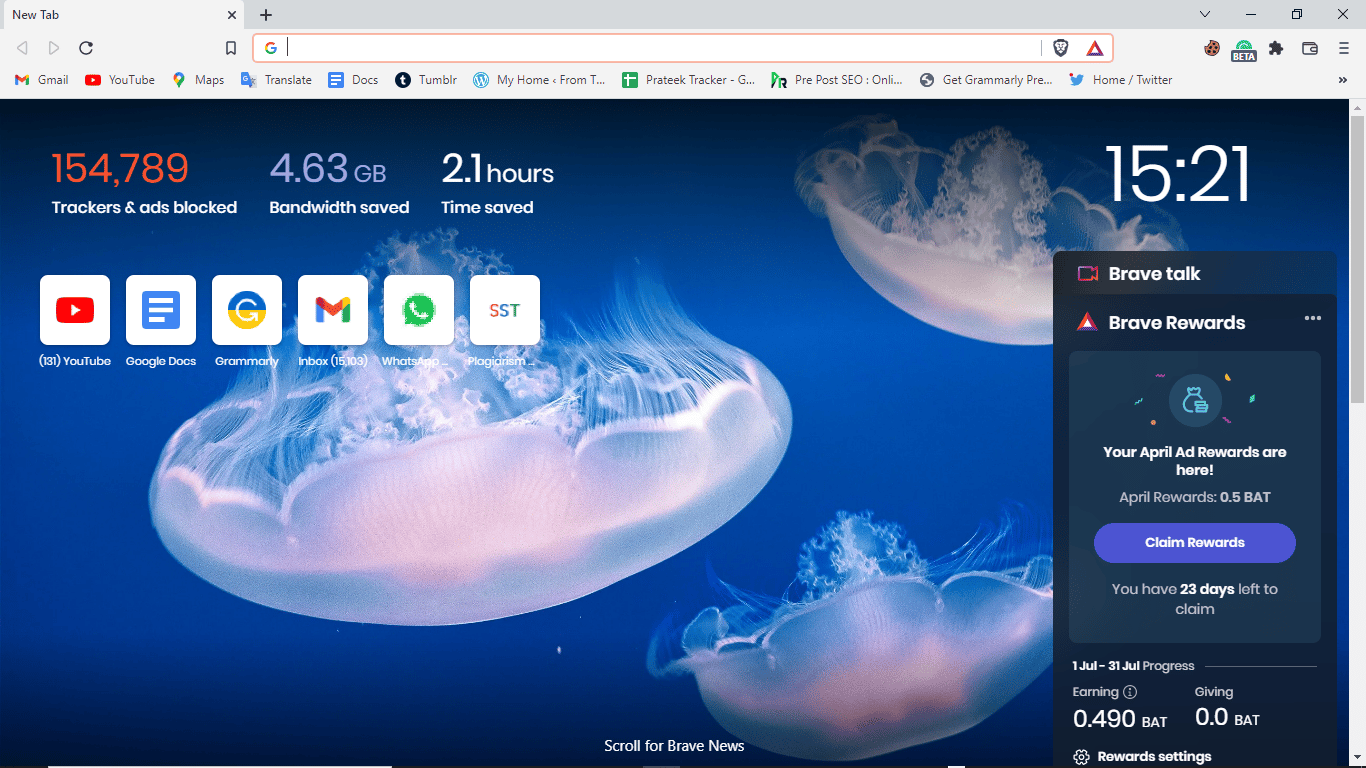
6. Skriv www.catalog.update.microsoft.com i søgefeltet for at åbne Microsofts opdateringskataloger.
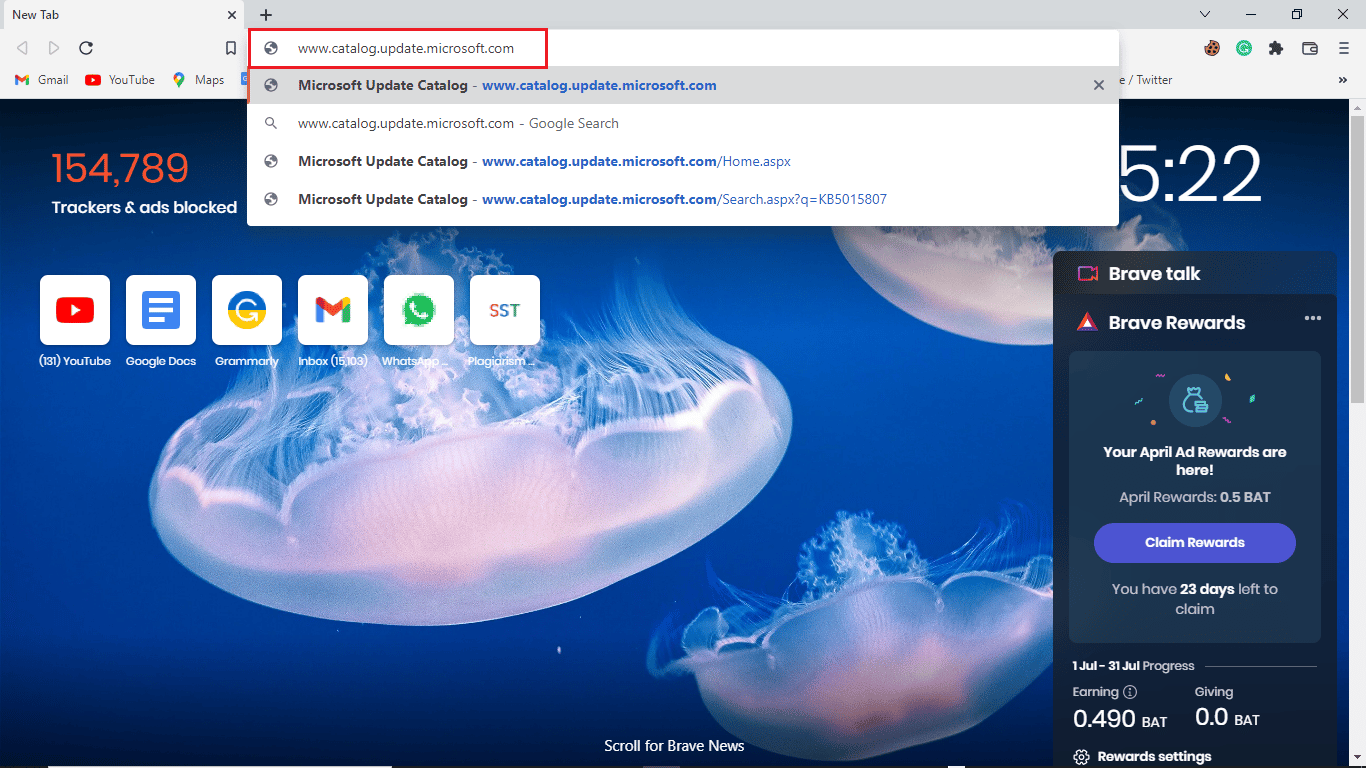
7. Skriv KB-nummeret i søgefeltet, og klik på Søg.
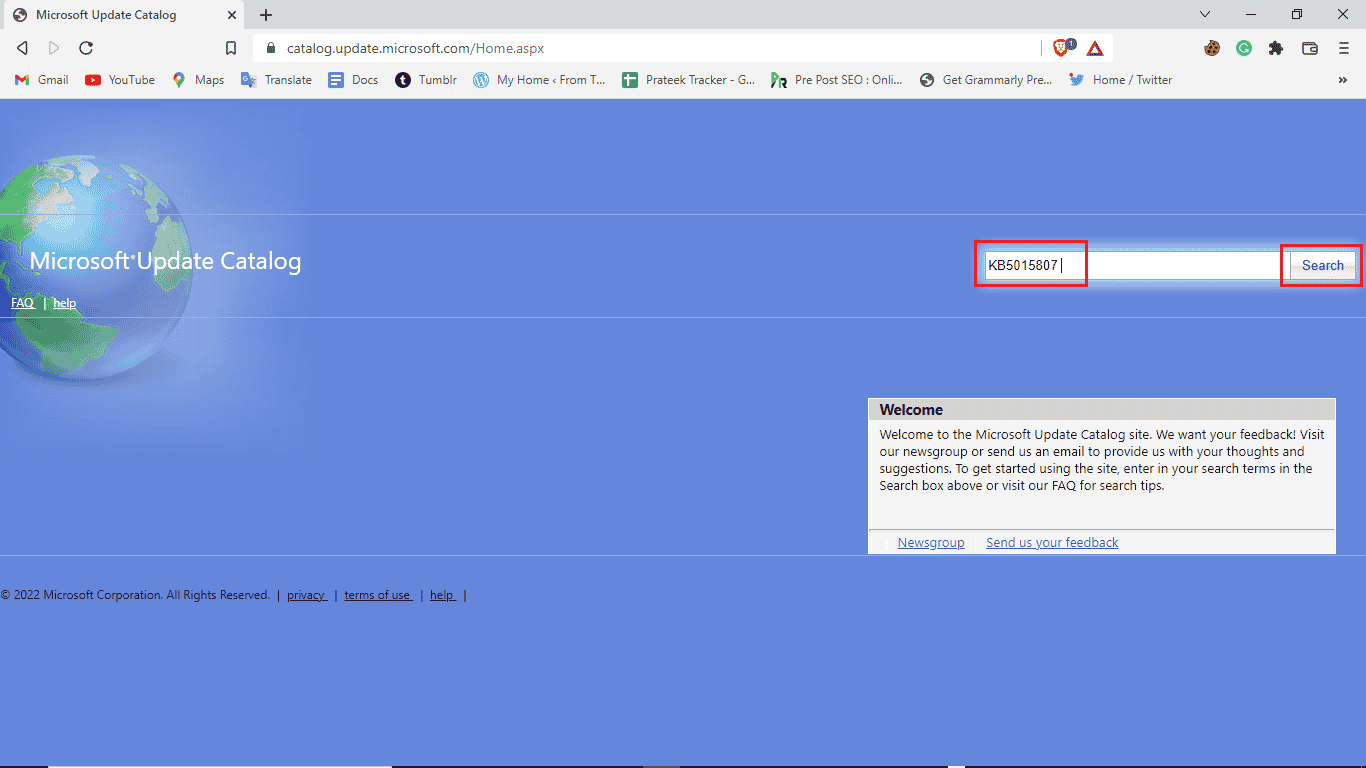
8. Fra søgeresultaterne skal du vælge den seneste opdatering og klikke på Download.
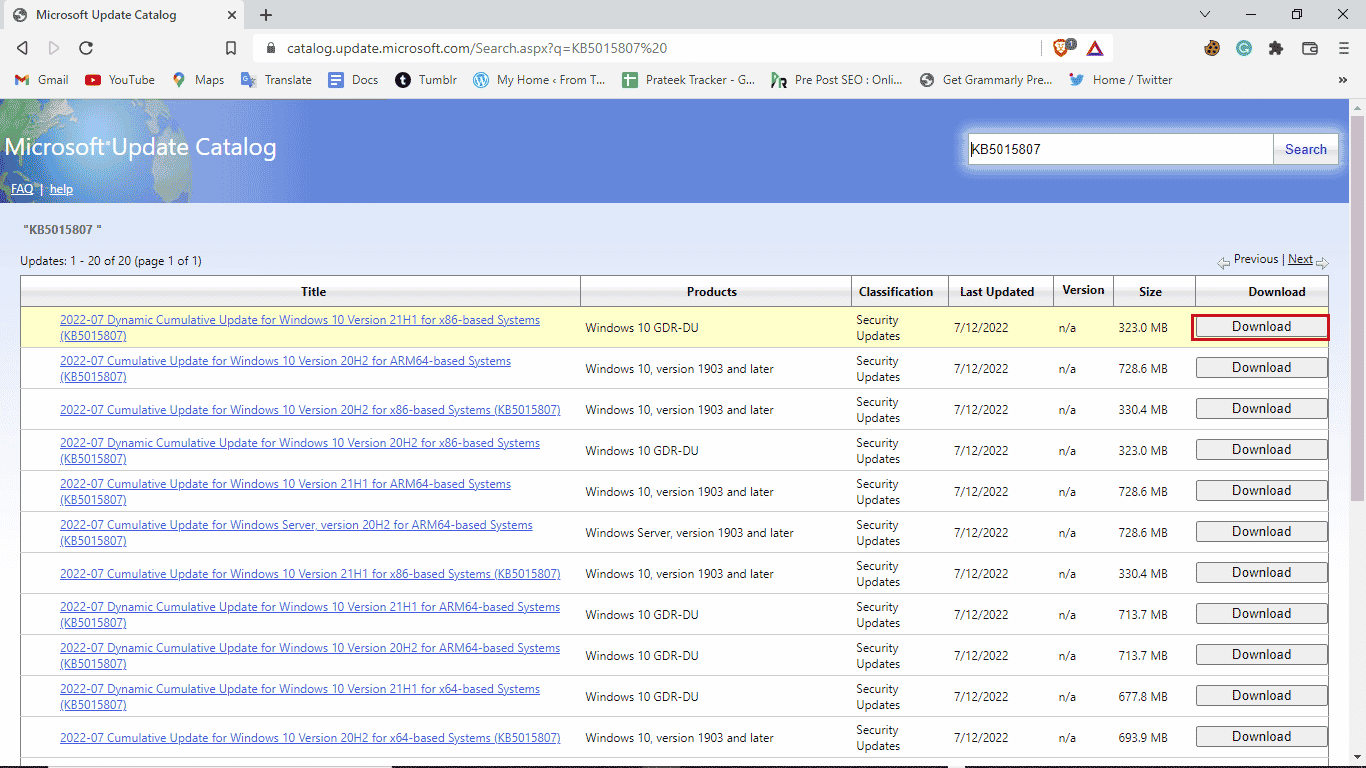
Metode 6: Udfør opgradering på stedet
Hvis du fortsætter med at få fejlen 0xc1900204 blokerer Windows 10-opdateringer, kan du prøve at udføre en in-place opgradering på din computer. Du kan bruge disse trin til at anvende denne metode.
1. Download Media Creation Tool fra det officielle websted.
2. Åbn Media Creation Tool, vælg Opgrader denne pc nu, og klik på Næste.
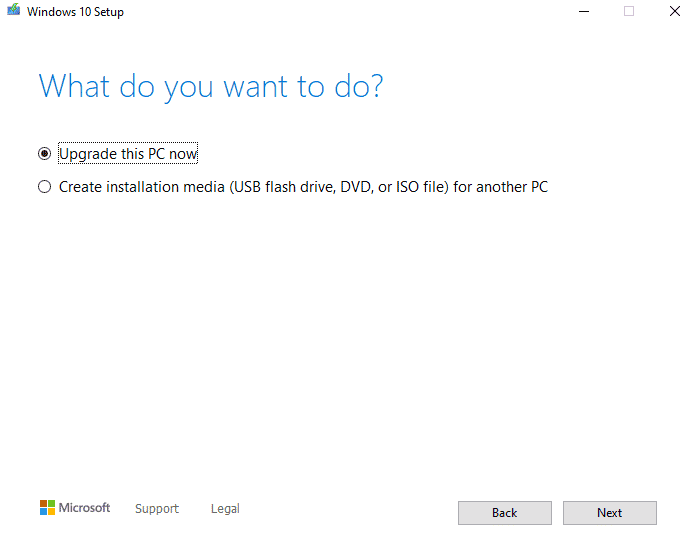
3. Vent på, at fremskridtene er færdige.
4. Installer den tilgængelige opdatering.
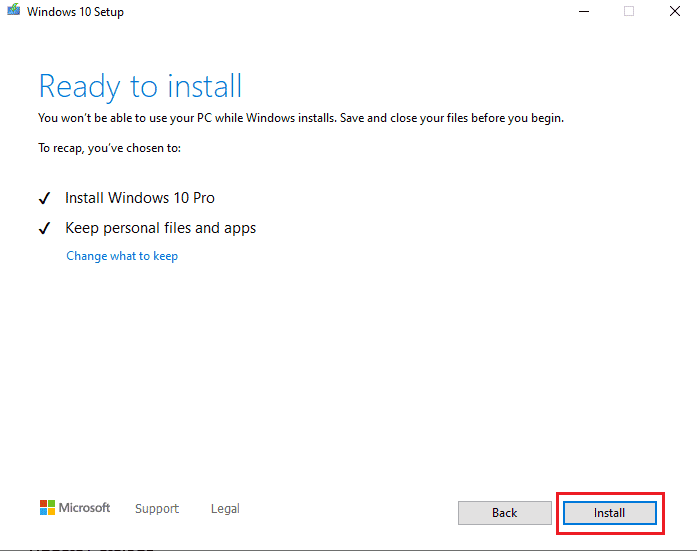
Metode 7: Deaktiver Windows Defender Firewall
Nogle gange interfererer dit antivirus med dit systems fil, hvilket får den til at vise dig fejl under opdatering af dit system. Du kan undgå dette ved at kontrollere og deaktivere dit antivirus ved at følge disse trin.
1. Tryk på Windows-tasten, skriv Windows Security og klik på Åbn.
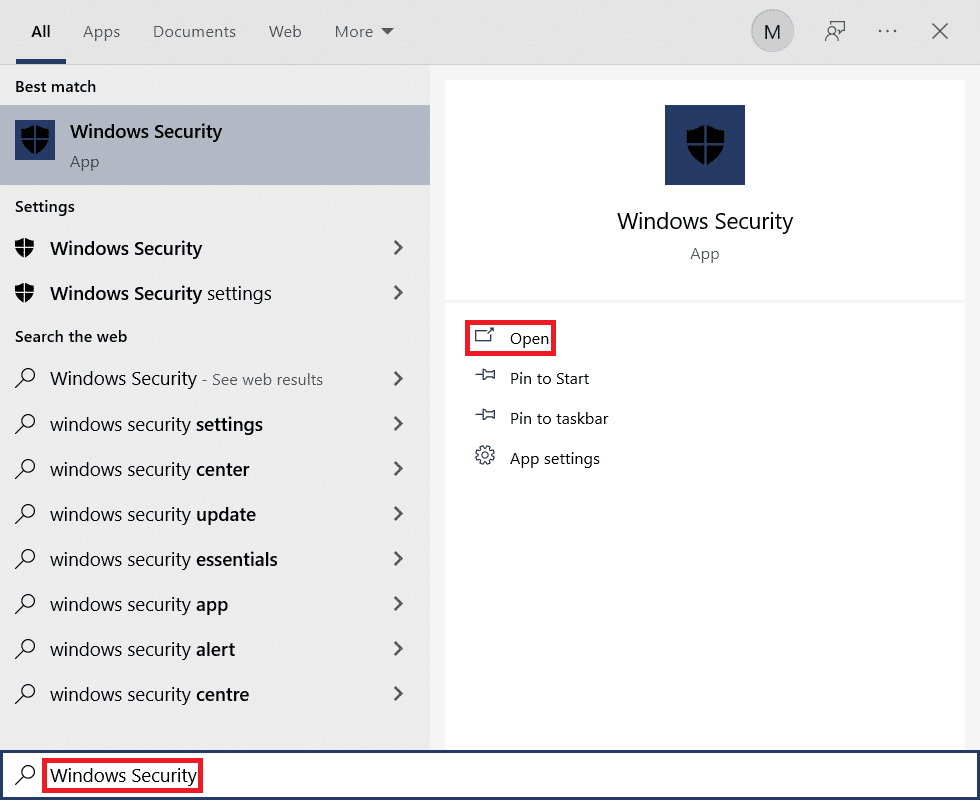
2. Klik på Firewall & netværksbeskyttelse.

3. Klik på Privat netværk.
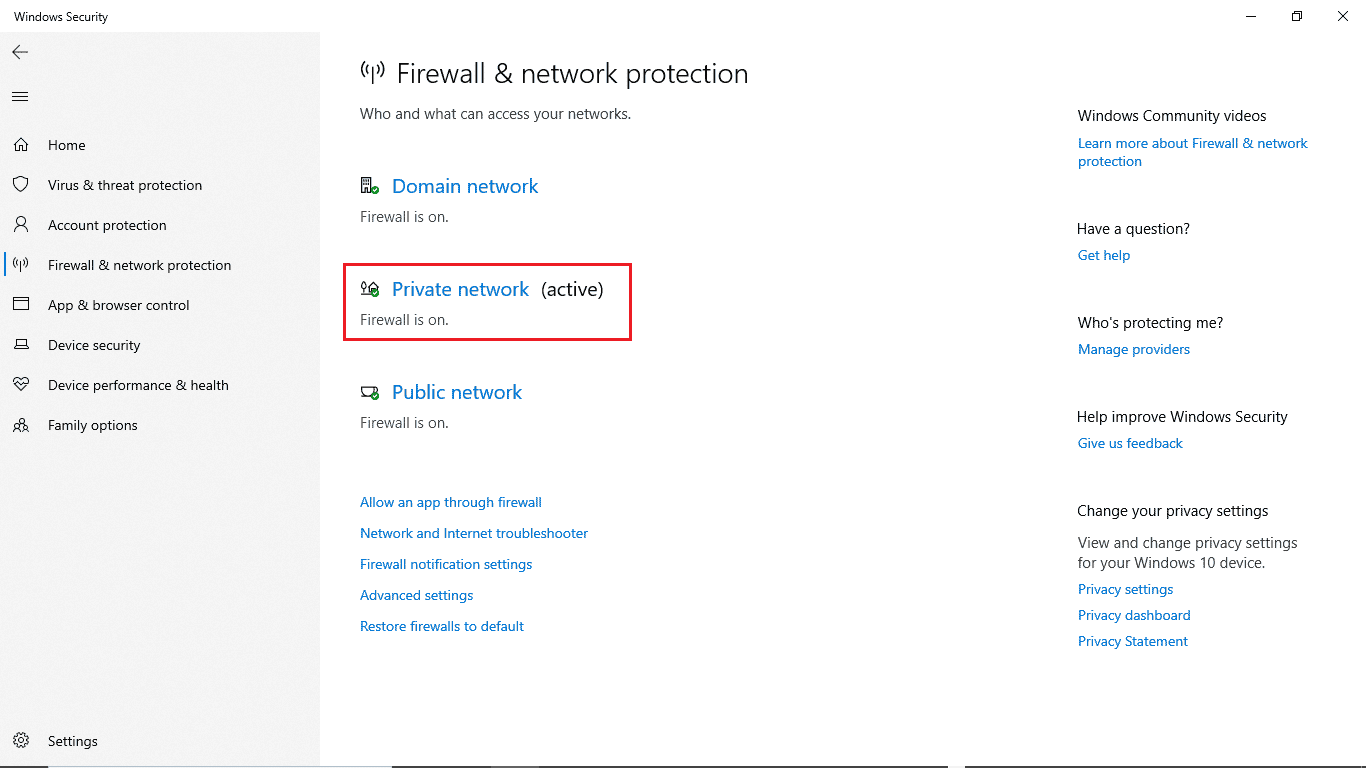
4. Sluk Microsoft Defender Firewall.
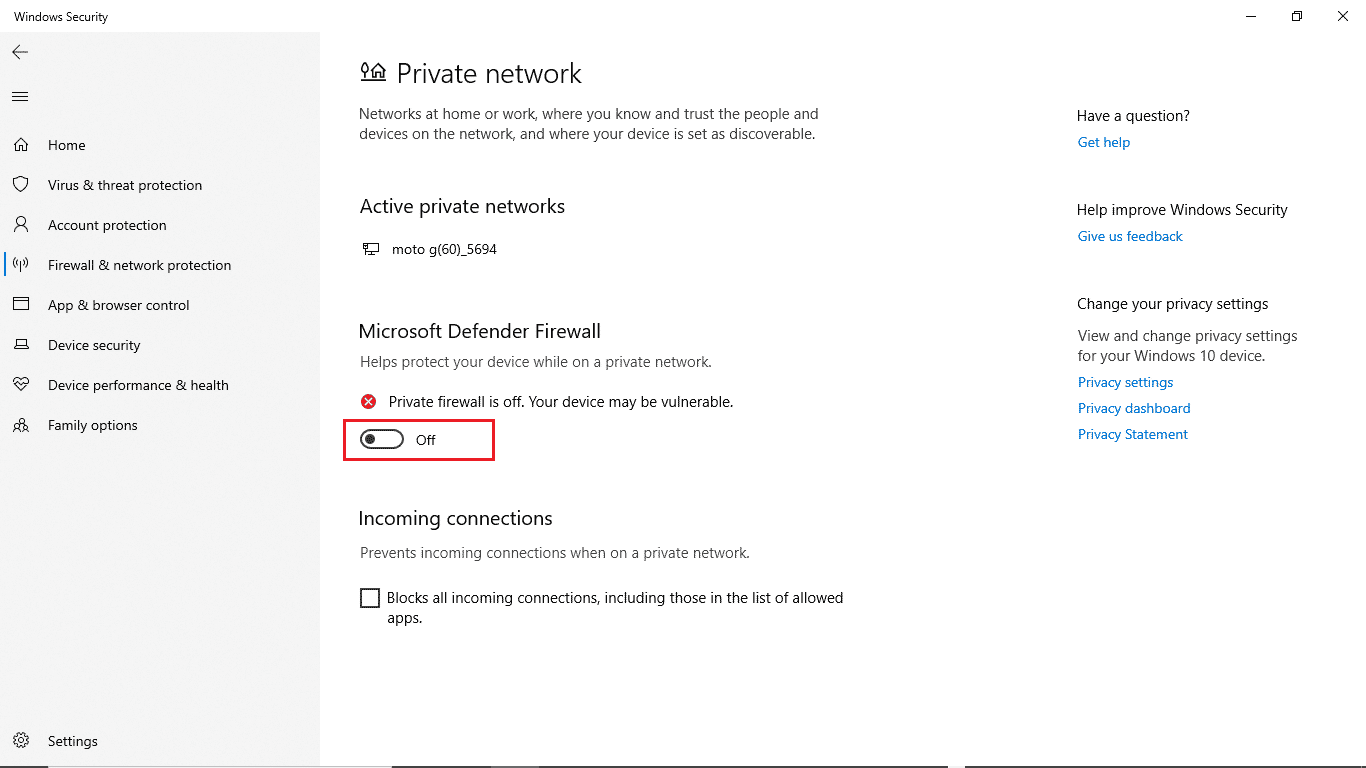
Ofte stillede spørgsmål (FAQ)
Q1. Hvorfor kan jeg ikke opdatere Windows 10?
Ans. Der kan være forskellige årsager til, at Windows 10 ikke downloader opdateringer. Almindelige årsager omfatter Windows-opdateringstjenester og programregistrering.
Q2. Kan antivirus forårsage problemer med min pc?
Ans. Ja, der kan være situationer, hvor din tredjeparts antivirus kan forstyrre dit systems programfiler og forårsage forskellige fejl.
Q3. Kan jeg løse Windows 10-problemet fra Registreringseditor?
Ans. Ja, du kan prøve at rette Windows 10-opdateringsfejl ved at gå og ændre indstillinger fra Windows Registry Editor.
***
Vi håber, at denne vejledning var nyttig, og at du var i stand til at rette Windows 10-opdateringsfejl 0xc1900204-problemer. Kommenter ned og fortæl os, hvilken metode der virkede for dig. Hvis du har spørgsmål, forespørgsler eller forslag, er du også velkommen til at dele dem med os.

